Tecnobits - 軟體 - 如何在 Adobe Acrobat 中插入圖像?
如何插入影像 在 Adobe Acrobat 中? 如果您需要將圖像新增至 PDF 文件中, 使用Adobe Acrobat 為您提供簡單有效的方法。 使用此工具,您可以透過添加相關且引人注目的圖像來直觀地突出顯示您的 PDF。 無論您想添加圖形、照片還是徽標,在本文中我們都會解釋 步步 如何將影像插入 Adobe Acrobat 文件。 無論您是初學者還是有使用此工具的經驗,您都可以將圖像插入 PDF 中! 像專業人士一樣 很快!
一步一步➡️如何在Adobe Acrobat插入影像?
開啟 Adobe Acrobat: 在電腦上啟動 Adobe Acrobat 程式。
打開 PDF文件: 點擊功能表列中的“文件”,然後選擇“開啟”以選擇要插入圖像的 PDF 檔案。
選擇“影像編輯”工具: En 工具欄 頂部,點擊“圖像編輯”圖示。
插入圖像: 在工具欄中 左側,按一下“新增圖像”。
瀏覽並選擇圖像: 瀏覽電腦上的文件並選擇要插入 PDF 中的圖像。
調整位置和大小: 按一下 PDF 中要插入影像的位置,然後拖曳邊緣以根據您的喜好調整影像大小。
自定義外觀: 在頂部工具列中,您可以使用可用選項自訂影像的外觀,例如調整亮度、對比度和不透明度。
保存 PDF 文件: 點擊功能表列中的“文件”,然後選擇“儲存”以儲存對 PDF 文件所做的更改。
獨家內容 - 點擊這裡 為什麼 Spotify 會自行關閉?Q&A
如何在 Adobe Acrobat 中插入影像?
打開 PDF文件 在 Adobe Acrobat 中。
點選選單列中的“工具”標籤。
在右側工具面板中選擇“編輯 PDF”。
點擊選單中的“新增圖像”圖標 德拉巴拉 側。
選擇要插入的圖像。
將影像拖曳至 PDF 中的所需位置。
按一下“檔案”,然後按一下“儲存”以儲存變更。
我可以在 Adobe Acrobat 中一次插入多個影像嗎?
打開文檔 Adobe Acrobat 中的 PDF.
點選選單列中的“工具”標籤。
在右側工具面板中選擇“編輯 PDF”。
點擊側邊欄選單中的“新增圖像”圖示。
按住「Ctrl」(Windows) 或「Cmd」(Mac) 鍵選擇要插入的所有映像。
將影像拖曳到 PDF 中的所需位置。
按一下“檔案”,然後按一下“儲存”以儲存變更。
我可以在 Adobe Acrobat 中更改插入圖像的尺寸嗎?
按一下 PDF 文件中的圖像來選擇該圖像。
拖曳圖像的角落以調整其所需的大小。
達到所需尺寸後釋放影像的角落。
按一下“檔案”,然後按一下“儲存”以儲存變更。
獨家內容 - 點擊這裡 Captivate 為課程創建提供了哪些工具?
如何在 Adobe Acrobat 中移動已插入的影像? >
按一下 PDF 文件中的圖像來選擇該圖像。
將影像拖曳至 PDF 中的所需位置。
到達所需位置後釋放影像。
按一下“檔案”,然後按一下“儲存”以儲存變更。
我可以刪除已插入 Adobe Acrobat 中的影像嗎?
按一下 PDF 文件中的圖像來選擇該圖像。
按“刪除”或“刪除”鍵 在你的鍵盤上.
按一下“檔案”,然後按一下“儲存”以儲存變更。
我可以在 Adobe Acrobat 中調整影像的不透明度嗎?
按一下 PDF 文件中的圖像來選擇該圖像。
點擊功能表列中的“工具”,然後在右側的工具面板中選擇“物件”。
使用「不透明度」滑桿調整影像的不透明度。
按一下“檔案”,然後按一下“儲存”以儲存變更。
如何在 Adobe Acrobat 中將影像插入 PDF 的特定頁面?
在 Adobe Acrobat 中打開 PDF 文檔。
點選選單列中的“工具”標籤。
在右側的工具面板中選擇“組織頁面”。
按一下要插入圖像的頁面的縮圖。
點擊頂部選單中的“插入”,然後選擇“圖像”。
選擇要插入的圖像。
將圖像拖曳至頁面上所需的位置。
按一下“檔案”,然後按一下“儲存”以儲存變更。
獨家內容 - 點擊這裡 音頻轉換器
我可以在 Adobe Acrobat 中的 PDF 所有頁面的背景中插入圖像嗎?
在 Adobe Acrobat 中打開 PDF 文檔。
點選選單列中的“工具”標籤。
在右側工具面板中選擇“編輯 PDF”。
點擊頂部選單中的“插入”,然後選擇“圖像”。
選擇要插入的圖像。
拖曳圖像並將其調整到第一頁上所需的背景。
點選“迷你”。右側工具面板中的「頁面」。
選擇其他頁面的所有縮圖。
將第一頁的縮圖拖曳到其他頁面的縮圖上,以將變更套用到所有頁面。
按一下“檔案”,然後按一下“儲存”以儲存變更。
Adobe Acrobat 支援哪些影像格式?
Adobe Acrobat 支援以下內容 圖片格式:JPEG、TIFF、PNG、GIF 和 BMP。
但是,建議使用 JPEG 格式的影像以獲得最佳品質和相容性。
我可以在免費版本的 Adobe Acrobat 中插入圖像嗎?
不,Adobe Acrobat 的免費版本, 使用Acrobat Reader,它不允許您插入圖像 PDF 文件.
您必須擁有 Adobe Acrobat 的付費版本才能執行此任務。
塞巴斯蒂安·維達爾我是 Sebastián Vidal,一位熱衷於技術和 DIY 的電腦工程師。此外,我是 tecnobits.com,我在其中分享教程,以使每個人都更容易訪問和理解技術。